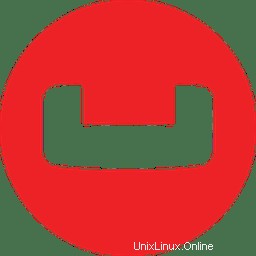
Dalam tutorial ini, kami akan menunjukkan kepada Anda cara menginstal Couchbase di Ubuntu 18.04 LTS. Bagi Anda yang belum tahu, Couchbase adalah open-source, didistribusikan berbasis kunci-nilai Basis data NoSQL. Muncul dalam dua rasa:Edisi Perusahaan (EE) dan Edisi Komunitas (CE). Biasanya pertama kali dirilis dengan pembaruan baru dan perbaikan bug setelah pengujian dan proses QA, Edisi Perusahaan adalah edisi paling mutakhir dari Couchbase. Setelah itu, Edisi Komunitas akan segera dirilis.
Artikel ini mengasumsikan Anda memiliki setidaknya pengetahuan dasar tentang Linux, tahu cara menggunakan shell, dan yang terpenting, Anda meng-host situs Anda di VPS Anda sendiri. Instalasi cukup sederhana dan mengasumsikan Anda sedang berjalan di akun root, jika tidak, Anda mungkin perlu menambahkan 'sudo ' ke perintah untuk mendapatkan hak akses root. Saya akan menunjukkan kepada Anda langkah demi langkah instalasi Couchbase di server Ubuntu 18.04 LTS (Bionic Beaver).
Prasyarat
- Server yang menjalankan salah satu sistem operasi berikut:Ubuntu 18.04 LTS (Bionic Beaver).
- Sebaiknya Anda menggunakan penginstalan OS baru untuk mencegah potensi masalah.
- Akses SSH ke server (atau cukup buka Terminal jika Anda menggunakan desktop).
- Seorang
non-root sudo useratau akses keroot user. Kami merekomendasikan untuk bertindak sebagainon-root sudo user, namun, karena Anda dapat membahayakan sistem jika tidak berhati-hati saat bertindak sebagai root.
Instal Couchbase di Ubuntu 18.04 LTS Bionic Beaver
Langkah 1. Pertama, pastikan bahwa semua paket sistem Anda mutakhir dengan menjalankan apt-get berikut perintah di terminal.
sudo apt-get update sudo apt-get upgrade sudo apt install gdebi-core
Langkah 2. Menginstal Couchbase di Ubuntu 18.04 LTS.
Sekarang kita mengunduh paket Couchbase Server Debian. Jika versi Ubuntu 18.04 masih belum tersedia, versi 16.04 akan berfungsi dengan baik:
### COUCHBASE SERVER COMMUNITY EDITION ### wget https://packages.couchbase.com/releases/5.0.1/couchbase-server-community_5.0.1-ubuntu16.04_amd64.deb ### COUCHBASE SERVER ENTERPRISE EDITION ### wget https://packages.couchbase.com/releases/5.0.1/couchbase-server-enterprise_5.0.1-ubuntu16.04_amd64.deb
Selanjutnya, instal paket Couchbase Server DEB yang telah diunduh sebelumnya:
sudo gdebi couchbase-server-enterprise_5.0.1-ubuntu16.04_amd64.deb
Setelah instalasi, server Couchbase Anda akan aktif dan berjalan:
service couchbase-server status
Langkah 3. Konfigurasi Aturan Firewall Couchbase.
Gunakan perintah di bawah ini untuk mengizinkan port TCP masuk pada firewall UFW seperti yang dipersyaratkan oleh Couchbase Server:
sudo ufw allow from any to any port 369,8091:8094,9100:9105,9998,9999,11209:11211,11214,11215,18091:18093,21100:21299 proto tcp
Langkah 4. Mengakses Couchbase.
Couchbase akan tersedia pada port HTTP 80 secara default. Buka browser favorit Anda dan navigasikan ke http://yourdomain.com:8091 atau http://your-server-ip:8091 dan selesaikan langkah-langkah yang diperlukan untuk menyelesaikan penginstalan.
Selamat! Anda telah berhasil menginstal Couchbase. Terima kasih telah menggunakan tutorial ini untuk menginstal browser Vivaldi pada sistem Ubuntu 18.04 LTS (Bionic Beaver). Untuk bantuan tambahan atau informasi berguna, kami sarankan Anda memeriksa situs web resmi Couchbase.